
ZDL6000示波记录仪在示波模式下能记录2Gpts数据。采集到数据后,怎么将数据导出做二次分析?ZDL6000提供多种数据存储格式,每种格式有何不同?该如何选择才更符合我们二次分析需求呢?
在进行存储前,我们先来了解ZDL6000存储功能。ZDL6000支持波形数据、屏幕截图、测量结果、FFT数据导出到文件。本文重点介绍波形数据存储。下图是ZDL6000波形数据存储菜单。
图1 存储设置
设置文件名
选中“文件名”,显示以下菜单,见图 2。
图2 文件名设置
1、设置自动命令
OFF: 关闭自动命名功能,将使用在文件名菜单设置中的常规文件名( 最多 32 个字符,不能为空 ),当保存目标文件夹里有相同文件名的文件时,不能保存数据;
自动编号 : 常规文件名(最多32个字符,可以为空)后自动添加 4 位数字 (0001~9999 之间 )作为完整文件名,如file_0001;
日期 : 常规文件名(最多32个字符,可以为空)后添加保存文件时的日期(年月日)和时间(时分秒毫秒)作为完整文件名,如file_20190101_083000_999;
设置注释 ;
保存文件时最多可以添加 200 字的注释,也可以不添加注释,注释中可以使用所有字符,包括空格。导出CSV文件可以看到注释内容。
选择文件格式
示波模式可以将储存在采集内存中的采样数据保存为以下格式。记录模式除二进制类型,其他文件格式都可以选择保存。
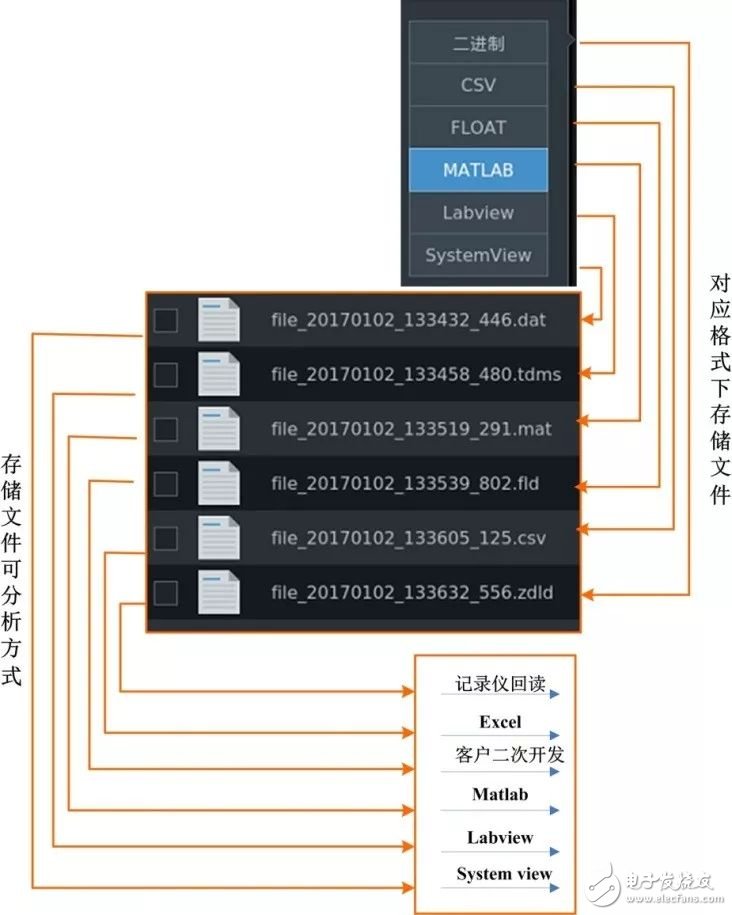
图3 存储类型
选择波形保存范围
可以选择如下波形保存范围 ( 区域 )。ZDL6000只能加载二进制数据 ( 如前所述,在“选择文件格式”中将文件格式设为二进制后保存的数据 )。
Main: 常规波形范围,保存与显示记录长度 ( 屏幕上显示的范围 ) 相符的波形;
Zoom1: 缩放波形 Zoom1 的范围;
Zoom2: 缩放波形 Zoom2 的范围;
Cursor Range: 存储光标 1 和光标 2 之间的范围[-5div,5div]。
设置波形保存条件
1、文件格式为二进制时
设置历史模式
单个:只保存历史记录菜单列表上选择的当前记录波形;
范围:保存历史记录中全部波形。
选择要保持的波形
可以从通道CH1~CH16和数学运算通道Math1~Math8中选择要保存的波形。选好通道后,该通道波形将被保存;
历史模式设为“范围”时,将不能保存数学运算波形。如要保存数学运算波形,请将历史设为“单个”;
如要保存某个波形,历史模式请勿选择“范围”。
图4 二进制保存条件
2、文件格式为CSV时
设置历史模式(同二进制)
单个:只保存历史记录菜单列表上选择的当前记录波形;
范围:保存历史记录中全部波形。
设置波形间隔
关闭:波形不抽样,直接保存到CSV文件;
其它:如Per5,每5个波形点抽样成1个波形点;Per5000,每5000个波形点抽样成1个波形点。
设置时间信息
关闭:CSV文件不记录波形点时间信息;
开启:CSV文件记录波形点时间信息。
图5 CSV保存条件
3、文件格式为FLOAT时
设置历史模式(同二进制),不在此处赘述。
图6 FLOAT保存条件
4、文件格式为Matlab时
设置历史模式:
如果数据类型设为 MATLAB,只保存历史记录菜单列表上选择的当前记录波形。选择“范围”无效。
设置波形间隔:(同CSV),不在此处赘述。
图7 Matlab保存条件
5、文件格式为Labview和SystemView时
设置历史模式(同二进制),不在此处赘述。
设置Labview导出种类:
float:数据以 32-bit IEEE 浮点格式转换并保存至tdms文件;
double:数据以 64-bit IEEE 浮点格式转换并保存至tdms文件;
string:数据以 字符串 格式转换并保存至tdms文件;
设置SystemView导出种类;
float:数据以 32-bit IEEE 浮点格式转换并保存至dat文件;
double:数据以 64-bit IEEE 浮点格式转换并保存至dat文件;
string:数据以 字符串 格式转换并保存至txt文件。
图8 Labview和SystemView保存条件
执行保存
当设置完存储参数,按下“执行保存”即可导出执行格式,指定范围数据到文件。不同文件格式使用说明见表 1。
表1 不同文件格式使用说明
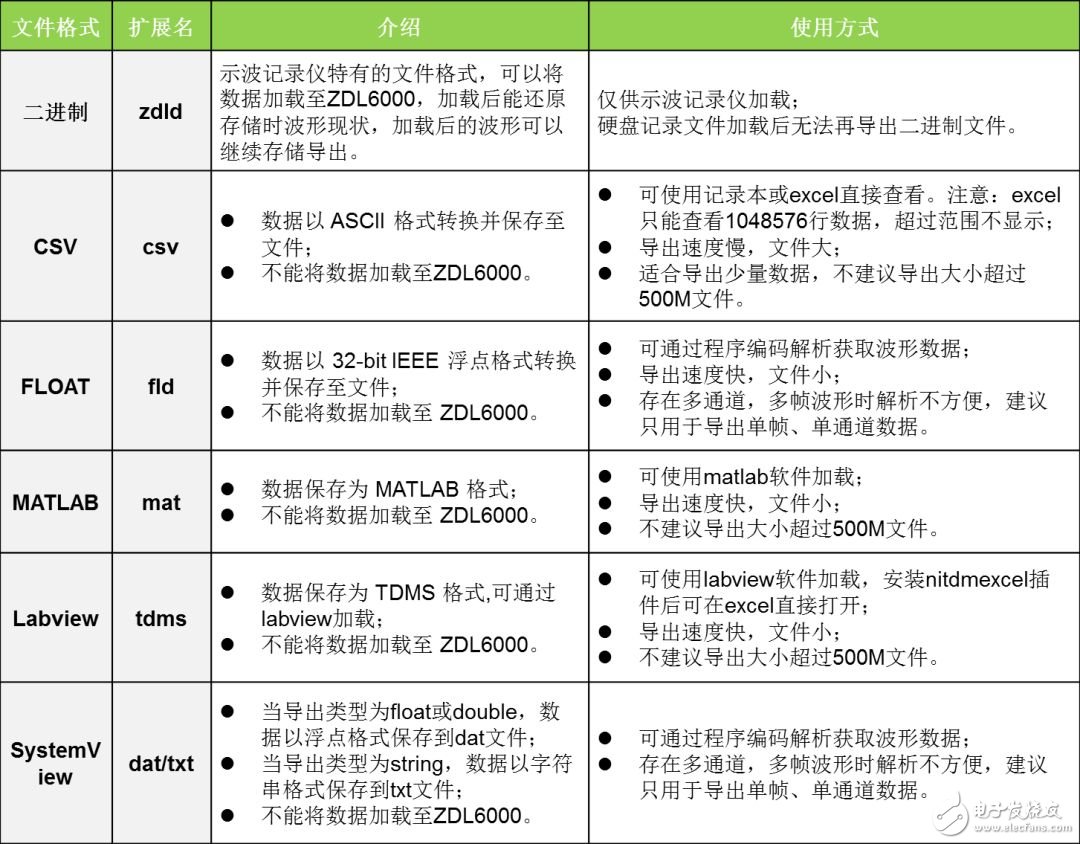
建议
优先使用二进制格式保存数据。如果需要直接查看数据,可导出成csv,labview格式, 然后在电脑端用excel查看。如果需要对数据做二次分析,可导出成非二进制和csv格式,然后在电脑端用对应软件处理。
欢迎分享,转载请注明来源:内存溢出

 微信扫一扫
微信扫一扫
 支付宝扫一扫
支付宝扫一扫
评论列表(0条)